PDFファイルに編集禁止の設定を行う方法とは?
文書をPDF形式にすれば勝手に編集されるのを防げるというわけではない。PDF編集ソフトを使えば内容を変更できてしまうからだ。勝手に編集されないようにするためには、権限設定に対応したソフトで編集禁止の設定を行う必要がある。また、PDFはコメントや注釈をつけることができるのでぜひ活用したい。
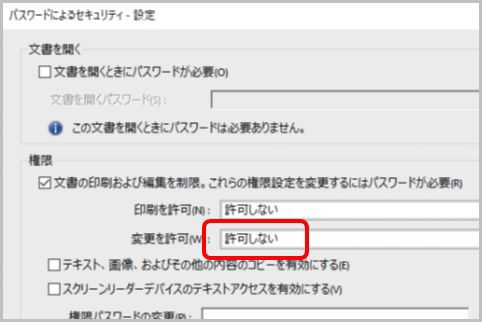
PDFファイルに編集禁止の設定を行う
PDFファイルは、WordやExcelなどのファイルに比べるとテキストの変更などがしにくいものの、PDF編集ソフトを使えば編集が可能だ。他の人にPDFファイルを送る際に、勝手に編集されないようにするためには、権限設定に対応したソフトで編集禁止の設定を行う必要がある。
通常、私たちが使っているのは無料のPDF閲覧ソフト「Acrobat Reader DC」。権限設定に対応している「Adobe Acrobat Pro DC」は1580円/月で使用可能(14日間無料体験あり)。
PDFに編集禁止の定を行うには、Adobe Acrobat Pro DCでファイルを表示し、「ツール」タブの「保護」をクリック。「暗号化」→「パスワードによる暗号化」をクリックす。「る変更を許可」で「許可しない」を選択し、「OK」をクリックする。
PDFファイルにコメントや注釈をつける
逆に作成したPDFファイルに注釈をつけたい場合や、他の人から送られてきたPDFファイルにコメントを入れて送り返したい場合などに便利なのが、PDFにコメントや注釈を追加できる機能だ。
こちらは無料のPDF閲覧ソフト「Acrobat Reader DC」で、PDF内の任意の箇所にコメントを入力できる。
Acrobat Reader DCでPDFファイルを表示して、吹き出しアイコンをタップ。マウスカーソルが吹き出しの形に変わったらコメントを加えたい箇所をクリックする。表示される入力欄にコメントを入力して「投稿」をクリックする。
























